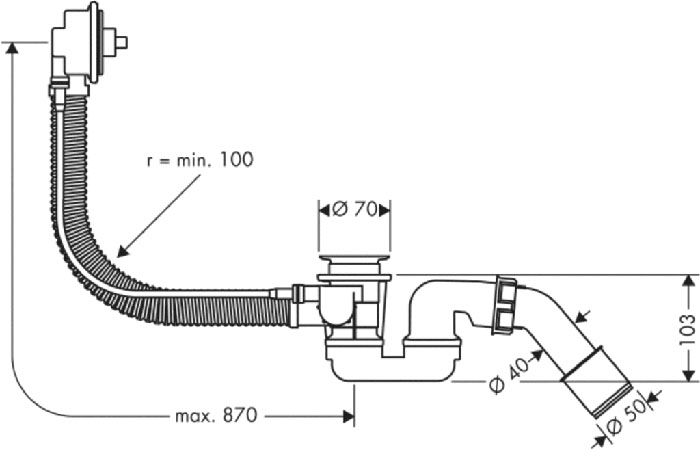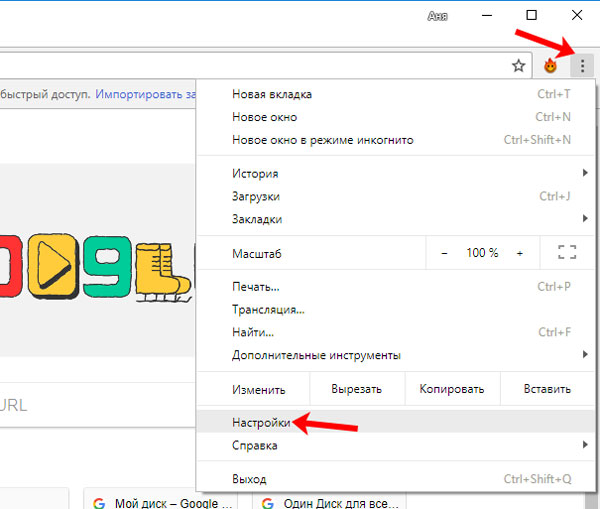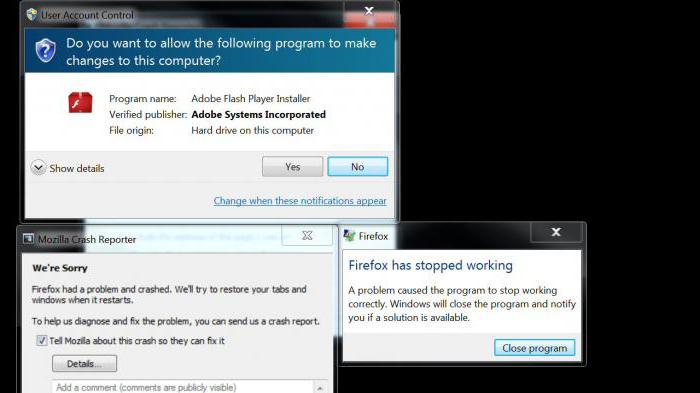Как отключить автозапуск видео в Google Chrome на смартфоне и компьютере. Как отключить автозапуск видео в хроме
Как отключить автозапуск видео в Google Chrome на смартфоне и компьютере
При посещении веб-сайтов иногда можно столкнуться с тем, что из динамиков неожиданно начинает идти звук. Это происходит, как правило, из-за недобросовестной рекламы, которая сразу же начинает воспроизводиться. Компания Google проводила исследования по этому поводу и пришла к выводу, что практически все пользователи негативно относятся к такому положению дел, поскольку, например, иногда звук может начать воспроизводиться на полную громкость, когда окружающие люди в помещении спят. Кроме того, это вызывает потребление мобильного интернета, за который нужно платить. Именно поэтому в Google Chrome была добавлена настройка, позволяющая отключить автозапуск видео в этом веб-браузере.

Для того чтобы отключить автоматический запуск видео на смартфоне или планшете, работающему под управлением операционной системы Android, необходимо нажать на кнопку «Меню» в верхнем правом углу, после чего выбрать «Настройки». В появившихся настройках следует перейти в раздел «Настройки сайта» и нажать на вариант «Медиа», после чего кликнуть на «Автовоспроизведение» и перевести переключать в неактивное положение.






Чтобы избавиться от автоматического запуска видео со звуком в Google Chrome на компьютере PC или Mac под управлением любой операционной системы необходимо ввести в адресной строке браузера «chrome://flags/#autoplay-policy», после чего в опции под названием «Autoplay policy Mac, Windows, Linux, Chrome OS, Android» выбрать самый нижний вариант под названием «Document user activation is required». Это значит, что перед воспроизведение того или иного видео со звуком браузер предварительно спросит об этом пользователя, хочет он этого или нет.

Для того чтобы изменения вступили в силу необходимо нажать на большую синюю кнопку «Relaunch Now», но следует учитывать, что это перезапустит веб-браузер и все открытые вкладки будут закрыты. Владельцам смартфонов и планшетов, работающих на iOS, переживать по поводу автоматического запуска видео со звуком не стоит, поскольку операционная система, созданная Apple для iPhone, iPad и iPod Touch, содержит встроенные опции, позволяющие предотвратить это безобразие.
Ранее стало известно о том, что начиная с 15 февраля 2018 года интернет-обозреватель Chrome начал блокировать навязчивую рекламу на всех веб-сайтах.
До 19 августа включительно у всех желающих есть уникальная возможность бесплатно получить спортивный браслет Xiaomi Mi Band 3, потратив на это всего 1 минуту своего личного времени.
Присоединяйтесь к нам в Twitter, Facebook, ВКонтакте, YouTube, Google+ и RSS чтобы быть в курсе последних новостей из мира технологий будущего.
akket.com
Как в Chrome отключить (включить) автозапуск видео и аудио » |
 Каждый интернет-сёрфер ежедневно сталкивается с аудио и видеорекламой на сайтах, которая стартует сразу после загрузки страницы. Автозапуск мультимедиа ведет к трате трафика, уменьшению пропускной способности канала, вызывает дискомфорт и раздражение. К счастью, в Google Chrome 61 в экспериментальных функциях появилась настройка автоматического воспроизведения аудио и видео, разом решающая все проблемы.
Каждый интернет-сёрфер ежедневно сталкивается с аудио и видеорекламой на сайтах, которая стартует сразу после загрузки страницы. Автозапуск мультимедиа ведет к трате трафика, уменьшению пропускной способности канала, вызывает дискомфорт и раздражение. К счастью, в Google Chrome 61 в экспериментальных функциях появилась настройка автоматического воспроизведения аудио и видео, разом решающая все проблемы.
Автовоспроизведение полезно на площадках типа YouTube, однако если вы посещаете много разных ресурсов, то блокировка такого поведения ощутимо экономит время и нервы. И это не является полным отключением запуска медиа, т.к. ролики "оживут" как только вы начнете взаимодействовать со вкладкой. Зато в фоновых страницах наступит "тишина и покой", а явно рекламные окна без ознакомления легко закрываются. Кстати, по статистике каждый пятый переход в Сети уводит с целевой на продвигаемую спамную веб-страницу.
Хороший способов блокировать автостарт роликов – через отключение в браузере флеш-плеера (см. в настройках chrome://settings/content раздел "Flash") и HTML5-плеера (с помощью плагинов Disable HTML5 Autoplay или Video Autoplay Blocker). Если же у вас установлен Chrome 61 и выше, все делается быстрее и проще.
Блокируем автозапуск видео и аудио в Chrome

- Зайдите на страницу скрытых функций, набрав в адресной строке chrome://flags и нажав "Enter" → через поле поиска найдите опцию "Autoplay policy" (либо сразу скопируйте в адресную строку chrome://flags/#autoplay-policy → "Enter").
- В меню рядом с описанием режима работы выберите "Document user activation is required" ("Требуется активация пользователя") и перезапустите обозреватель появившейся кнопкой "Relaunch now".
- Если в дальнейшем вы захотите включить автостарт мультимедиа, верните функции первоначальное значение "Default" ("По умолчанию").
Примечание: Рекомендую также ознакомиться со статьей "Как в Chrome отключить (включить) звук на вкладках", где рассказано как включить индикатор саунда и приведены все необходимые настройки браузера.
Дмитрий dmitry_spb Евдокимов
testsoft.su
Как отключить автоматическое воспроизведение видео
12.06.2015  для начинающих | интернет
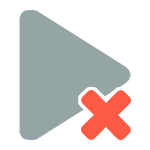 Одна из самых раздражающих вещей в Интернете — автоматический запуск воспроизведения видео в Одноклассниках, на YouTube и других сайтах, особенно если на компьютере не выключен звук. Кроме этого, если у вас ограничен трафик, такая функциональность быстро его съедает, а для старых компьютеров может вылиться в ненужные тормоза.
Одна из самых раздражающих вещей в Интернете — автоматический запуск воспроизведения видео в Одноклассниках, на YouTube и других сайтах, особенно если на компьютере не выключен звук. Кроме этого, если у вас ограничен трафик, такая функциональность быстро его съедает, а для старых компьютеров может вылиться в ненужные тормоза.
В этой статье — о том, как отключить автоматическое воспроизведение видео HTML5 и Flash в различных браузерах. В инструкции содержится информация для браузеров Google Chrome, Mozilla Firefox и Opera. Для Яндекс Браузера можно использовать те же методы.
Отключение автоматического воспроизведения Flash видео в Chrome
Обновление 2018: Начиная с версии Google Chrome 66, браузер сам начал блокировать атоматическое воспроизведение видео на сайтах, но только тех, в которых есть звук. Если видео без звука — оно не блокируется.
Этот способ подойдет для отключения автоматического запуска видео в Одноклассниках — там как раз используется Flash видео (впрочем, это не единственный сайт, для которого информация может пригодиться).
Все необходимое для нашей цели уже есть в браузере Google Chrome в настройках плагина Flash. Зайдите в настройки браузера, а там нажмите кнопку «Настройки контента» или можете просто ввести chrome://chrome/settings/content в адресную строку Chrome.
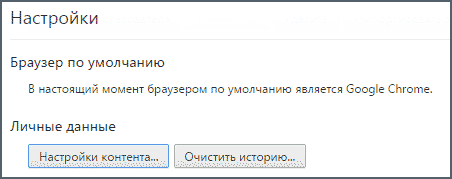
Найдите раздел «Плагины» и установите вариант «Запрашивать разрешение на запуск контента плагинов». После этого нажмите «Готово» и выйдите из настроек Chrome.

Теперь автоматический запуск видео (Flash) происходить не будет, вместо воспроизведения вам будет предложено «Нажмите правую кнопку мыши, чтобы запустить Adobe Flash Player» и только после этого будет начинаться воспроизведение.
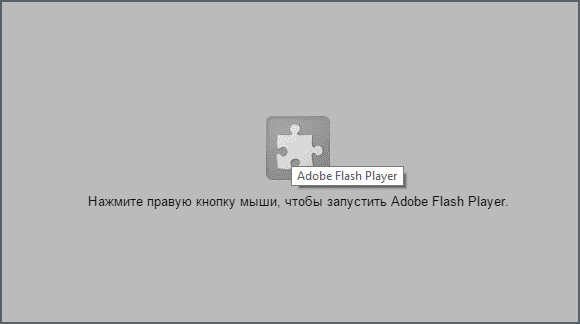
Также в правой части адресной строки браузера вы увидите уведомление о заблокированном плагине — нажав не него, вы можете разрешить их автоматическую загрузку для конкретного сайта.

Mozilla Firefox и Opera
Примерно так же отключается автоматический запуск воспроизведения Flash контента в Mozilla Firefox и Opera: все что нам нужно, это настроить запуск содержимого данного плагина по требованию (Click to Play).
В Mozilla Firefox нажмите по кнопке настроек справа от адресной строки, выберите «Дополнения», а затем перейдите в пункт «Плагины».

Установите «Включать по запросу» для плагина Shockwave Flash и после этого видео перестанет запускаться автоматически.
В Opera зайдите в Настройки, выберите пункт «Сайты», а затем в разделе «Плагины» установите пункт «По запросу» вместо «Запускать все содержимое плагинов». При необходимости вы можете добавить определенные сайты в исключения.
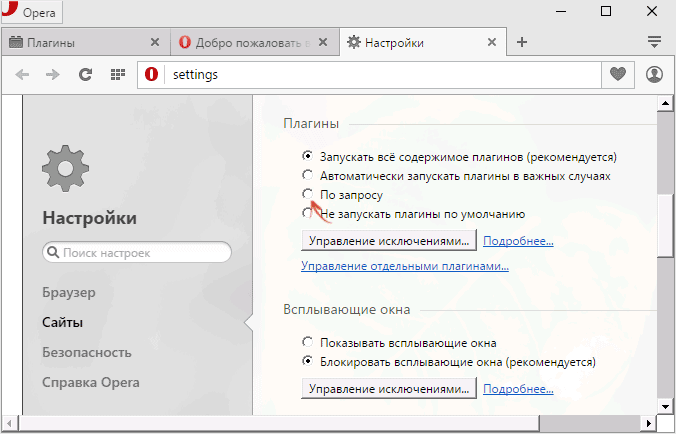
Отключаем автозапуск HTML5 видео в YouTube
Для видео, воспроизводимого с помощью HTML5 все не так просто и стандартные средства браузеров не позволяют на данный момент отключить его автоматический запуск. Для этих целей имеются расширения браузеров, а одно из самых популярных — Magic Actions for Youtube (которое позволяет не только отключить автоматическое видео, но и многое другое), существующее в версиях для Google Chrome, Mozilla Firefox, Opera и Яндекс Браузер.
Установить расширение вы можете с официального сайта http://www.chromeactions.com (загрузка происходит из официальных магазинов расширений браузеров). После установки, зайдите в настройки этого расширения и установите пункт «Stop Autoplay».

Готово, теперь видео на YouTube не будет запускаться автоматически, а вы будете видеть привычную кнопку Play для воспроизведения.

Есть и другие расширения, из популярных можно выделить AutoplayStopper для Google Chrome, скачать которое можно из магазина приложений и расширений браузера.
Дополнительная информация
К сожалению, способ, описанный выше, работает только для видео на YouTube, на других сайтах видео HTML5 продолжает запускаться автоматически.
Если вам требуется отключить такие функции для всех сайтов, то рекомендую обратить внимание на расширения ScriptSafe для Google Chrome и NoScript для Mozilla Firefox (можно найти в официальных магазинах расширений). Уже при настройках по умолчанию эти расширения будут блокировать автоматическое воспроизведение видео, аудио и другого мультимедийного контента в браузерах.

Однако, подробное описание функциональности этих дополнений браузеров выходит за рамки данного руководства, а потому на этом пока закончу. Если у вас возникли какие-то вопросы и дополнения, буду рад увидеть их в комментариях.
А вдруг и это будет интересно:
remontka.pro
КАК ОТКЛЮЧИТЬ АВТОЗАПУСК ВИДЕО НА САЙТАХ? | FixforPC
Одна из самых назойливых вещей на сайтах в Интернете — автоматический запуск видео. Особенно если на компьютере прибавлен звук. Звук видео порой сильно раздражает, а если у вас старый компьютер — то ещё вы получите дополнительную нагрузку на систему, что вообще может привести к зависанию компьютера.
Итак, как же отключить автоматическое воспроизведение видео в браузере?
Отключение автоматического воспроизведения видео в Google Chrome.
Этот способ хорошо подойдёт для сайта Одноклассники. Но, к слову, не только для него. Отключить автоматическое вопспроизведение видео в Google Chrome можно путём изменения настроек самого браузера.
Заходим в настройки браузера, а там нажимаем кнопку «Настройки контента». Зайти в настройки можно и другим способом, просто введите в адресной строке браузера адрес (или же просто скопируйте отсюда).
chrome://chrome/settings/content

Найдите раздел «Плагины» и установите вариант «Запрашивать разрешение на запуск контента плагинов». После этого нажмите «Готово» и выйдите из настроек Chrome.

Теперь автоматический запуск Flash-видео не будет происходить, вместо этого вы увидите сообщение «Нажмите правую кнопку мыши, чтобы запустить Adobe Flash Player». Только после этого начнётся воспроизведение.

Отключаем автозапуск HTML5 видео на сайтах
Для видео, которые воспроизводится с помощью HTML5 стандартные средства браузеров не подходят. Для этого существуют расширения. Самое популярное их которых — Magic Actions for Youtube. Данное расширение есть для браузеров Google Chrome, Opera и Firefox.Загрузить расширение вы для Google Chrome можно по ссылке http://www.chromeactions.com/зайдите в настройки этого расширения и установите пункт «Stop Autoplay».

Теперь на сайте Youtube вы будете видеть привычную кнопку «Play» для воспроизведения видео.
Но данный способ отключения HTML5 видео работает только на сайте Youtube. Если вы желаете отключить автоматическое воспроизведение видео на других сайтах советую попробовать расширения criptSafe для Google Chrome и NoScript для Mozilla Firefox.
Отключить автоматическое воспроизведение элементов Flash для Opera и Firefox
Примерно так же отключается автоматический запуск воспроизведения Flash контента в Mozilla Firefox и Opera: все что нам нужно, это настроить запуск содержимого данного плагина по требованию.
В Mozilla Firefox нажмите по кнопке настроек справа от адресной строки, выберите «Дополнения», а затем перейдите в пункт «Плагины».
Отключение авто воспроизведения в Firefox
Установите «Включать по запросу» для плагина Shockwave Flash и после этого видео перестанет запускаться автоматически.
В Opera зайдите в Настройки, выберите пункт «Сайты», а затем в разделе «Плагины» установите пункт «По запросу» вместо «Запускать все содержимое плагинов». При необходимости вы можете добавить определенные сайты в исключения.
fixforpc.ru
Как отключить автоматическое проигрывание видео в популярных браузерах / Хабр
С развитием интернета и увеличением средней скорости доступа многие владельцы сайтов считают приемлемой практикой автоматический старт проигрывания видеоролика сразу после загрузки страницы.
Однако не все пользователи согласны с такой политикой. Несогласные с этим пользователи, считавшие дурным тоном сайты с играющей на них музыкой (а были в 90-х – 00-х годах и такие), теперь считают, что видео не должно запускаться автоматически, а стартовать только по запросу пользователя.
Автоматический старт видео может привести к трате трафика (которую пользователь, возможно, хотел бы избежать), уменьшению пропускной способности канала, появлению неуместного громкого звука. И хотя уже даже в Firefox помечаются вкладки, издающие в данный момент звук, такое поведение браузеров некоторым пользователям кажется неудобным.
Специально для них блогер Мартин Бринкман [Martin Brinkmann] подготовил подборку способов запрета на автоматическое проигрывание видео для разных браузеров. Учтены видео, использующие Flash, и HTML5-варианты.
Firefox и HTML5
Что приятно, Firefox имеет настройки для блокировки автозапуска видео без необходимости в плагинах. В случае с HTML5 вам поможет настройка в about:config. Нужно загрузить эту страницу, найти настройку media.autoplay.enabled и переключить её в falseFirefox и Flash
Чтобы видео на базе технологии Flash не запускались автоматически, можно загрузить страницу расширений, перейти там на страницу «плагины» и изменить настройку Shockwave Flash на «ask to activate» (всегда спрашивать перед запуском).Chrome и HTML5
В Chrome нет настроек, позволяющих отключить автозапуск. В этом могут помочь плагины, но только в десктопной версии – поскольку мобильный Chrome не поддерживает плагины, его пользователям пока никак не удастся избавиться от указанной напасти.На десктопе можно воспользоваться плагинами Disable HTML5 Autoplay и Video Autoplay Blocker.
Chrome и Flash
Чтобы отключить флэш-видео, надо загрузить настройки chrome://settings/content, найти там раздел plugins и переключить настройку в положение «let me choose when to run plugin content» (выбирать, когда запускать плагин).Opera и HTML5
Opera основана на движке Chromium/Blink, поэтому ситуация с ней аналогична ситуации с Chrome. Для блокировки видео на базе HTML5 можно воспользоваться плагинами Disable HTML5 Autoplay и Video Autoplay Blocker.Opera и Flash
Для отключения флэш-видео нужно загрузить opera://settings, в меню слева переключиться на «веб-сайты», и в секции «plugins» переключиться на опцию «click to play».Internet Explorer / Microsoft Edge
В IE нет возможности настроить автопоказ видео – можно только полностью отключить Flash. Есть надежда, что когда в Edge появится поддержка плагинов, для него будут портированы плагины с Chrome.Vivaldi
Новый браузер Vivaldi основан на движке Chromium/Blink, поэтому в нём все настройки и плагины работают абсолютно так же, как в браузере Chrome.Обновление: к сожалению, в браузере Firefox в случае отключения автоматического воспроизведения видео начинает подглючивать воспроизведение видео с YouTube (в режиме HTML5).
habr.com
Как отключить автозапуск видео в Google Chrome на смартфоне и компьютере | | GadGetPark
При посещении веб-сайтов иногда можно столкнуться с тем, что из динамиков неожиданно начинает идти звук. Это происходит, как правило, из-за недобросовестной рекламы, которая сразу же начинает воспроизводиться. Компания Google проводила исследования по этому поводу и пришла к выводу, что практически все пользователи негативно относятся к такому положению дел, поскольку, например, иногда звук может начать воспроизводиться на полную громкость, когда окружающие люди в помещении спят. Кроме того, это вызывает потребление мобильного интернета, за который нужно платить. Именно поэтому в Google Chrome была добавлена настройка, позволяющая отключить автозапуск видео в этом веб-браузере.

Для того чтобы отключить автоматический запуск видео на смартфоне или планшете, работающему под управлением операционной системы Android, необходимо нажать на кнопку «Меню» в верхнем правом углу, после чего выбрать «Настройки». В появившихся настройках следует перейти в раздел «Настройки сайта» и нажать на вариант «Медиа», после чего кликнуть на «Автовоспроизведение» и перевести переключать в неактивное положение.






Чтобы избавиться от автоматического запуска видео со звуком в Google Chrome на компьютере PC или Mac под управлением любой операционной системы необходимо ввести в адресной строке браузера «chrome://flags/#autoplay-policy», после чего в опции под названием «Autoplay policy Mac, Windows, Linux, Chrome OS, Android» выбрать самый нижний вариант под названием «Document user activation is required». Это значит, что перед воспроизведение того или иного видео со звуком браузер предварительно спросит об этом пользователя, хочет он этого или нет.

Для того чтобы изменения вступили в силу необходимо нажать на большую синюю кнопку «Relaunch Now», но следует учитывать, что это перезапустит веб-браузер и все открытые вкладки будут закрыты. Владельцам смартфонов и планшетов, работающих на iOS, переживать по поводу автоматического запуска видео со звуком не стоит, поскольку операционная система, созданная Apple для iPhone, iPad и iPod Touch, содержит встроенные опции, позволяющие предотвратить это безобразие.
Ранее стало известно о том, что начиная с 15 февраля 2018 года интернет-обозреватель Chrome начал блокировать навязчивую рекламу на всех веб-сайтах.
Присоединяйтесь к нам в Twitter, Facebook, ВКонтакте, YouTube, Google+ и RSS чтобы быть в курсе последних новостей из мира технологий будущего.
Источник https://akket.com/android/84143-kak-otklyuchit-avtozapusk-video-v-google-chrome-na-smartfone-i-kompyutere.html
gadgetpark.ru
Как отключить автоплей в браузере
Случаются ситуации, когда при открытии какой-либо страницы в браузере автоматически запускаются различные виды мультимедиа, включая неинтересные вам рекламные ролики и тому подобный треш. Это довольно сильно раздражает.К счастью, разработчики браузеров учитывают такие ситуации и добавляют опции, отключающие автоматическое воспроизведение.
Firefox
В адресной строке вводим «about:config». Подтверждаем то, что будем предельно осторожны.
В появившемся поле поиска вводим «plugins.click_to_play».
Делаем правый клик по данной опции и выбираем из контекстного меню «Переключить». После этого значение параметра должно стать «true».
Для того, чтобы изменение вступило в силу, необходимо перезапустить браузер.
Chrome
Заходим в настройки браузера. В самом низу выбираем «Показать дополнительные настройки».
В открывшихся разделах находим «Личные данные» и нажимаем на кнопку «Настройка контента».
Тут ищем раздел «Подключаемые модули» и отмечаем пункт «Нажмите для воспроизведения».
Нажимаем «Ок».
Opera
Заходим в настройки браузера и выбираем вкладку «Расширенные».
Переходим в раздел «Содержимое» и отмечаем пункт «Включать плагины только по запросу».
Нажимаем «Ок».
lifehacker.ru